Profesionalūs sprendimai, kad „Audacity“ paleistų akimirksniu!
- The avformat-55.dll failas išplečia „Audacity“ apimtį ir leidžia vartotojams eksportuoti ir dirbti su daug daugiau formatų.
- Kai trūksta DLL, gali nepavykti paleisti tam tikrų failų formatų ar net programos.
- Norėdami išspręsti problemas, iš naujo nustatykite „Audacity“ nuostatas, patikrinkite, ar versijos atitinka, arba iš naujo įdiekite programą, be kitų sprendimų.

XĮDIEGTI PASPUSTELĖT ATSISIUNČIŲ FAILĄ
- Atsisiųskite ir įdiekite „Fortect“. savo kompiuteryje.
- Paleiskite įrankį ir Pradėkite nuskaitymą Norėdami rasti DLL failus, kurie gali sukelti kompiuterio problemų.
- Dešiniuoju pelės mygtuku spustelėkite Pradėti remontą pakeisti sugedusius DLL darbinėmis versijomis.
- Fortect atsisiuntė 0 skaitytojų šį mėnesį.
Audacity jau seniai buvo a
populiarus garso redaktorius ir dažnai yra pirmasis pasirinkimas iš daugelio. O kai kartu su FFmpeg biblioteka, galite turėti didesnį garso formatų rinkinį, su kuriuo galėsite dirbti. Tačiau daugelis vartotojų pranešė, kad dingo avformat-55.dll klaida.Kada „Windows“ sistemoje trūksta DLL, juo besiremiančios programos arba nustoja tinkamai veikti, arba visai nepaleidžiamos. Ir dažniausiai pastarasis! Be to, vartotojai negali daug ką padaryti, nes klaidos pranešime nurodomas tik programinės įrangos iš naujo įdiegimas kaip sprendimas. Taigi, išsiaiškinkime kitus!
Kodėl trūksta avformat-55.dll?
Štai kelios priežastys, dėl kurių gaunate klaidą:
- DLL yra sugadintas arba neįskaitomas: Daugeliu atvejų, kai a DLL nerastas, jis yra, bet tiesiog negali būti perskaitytas ar pasiekiamas dėl sugadinto failo būsenos. Paprastai jį pakeičiant pavyksta.
- DLL saugomas netinkamame aplanke: Paprasčiausias DLL atsisiuntimas nepadės, bet jis taip pat turi būti tinkamame kataloge. Ir tam reikia žinoti, kur dėti avformat-55.dll.
- Netinkamas programos diegimas: Nuo avformat-55.dll yra paskelbtas FFmpeg Project, o ne Microsoft, turite turėti specialią programą, kad ji būtų prieinama. Ir jei DLL vis dar nėra, kaltas netinkamas diegimas.
Ką daryti, jei trūksta avformat-55.dll?
Prieš pereinant prie šiek tiek sudėtingų sprendimų, čia yra keletas greitų sprendimų, kuriuos reikia išbandyti:
- Įsitikinkite, kad naudojate naujausią „Audacity“ versiją.
- Iš naujo nustatykite „Audacity“ nuostatas.
Jei nė vienas neveikia, pereikite prie toliau išvardytų pataisymų.
1. Rankiniu būdu pridėkite DLL
Vartotojams, turintiems prieigą prie kito kompiuterio, kuriame veikia „Audacity“ ir įdiegtas FFmped kištukas, greitas sprendimas būtų perkelti į DLL failą į paveiktą kompiuterį. Tiesiog nukopijuokite failą į USB diską ir įklijuokite jį kompiuteryje, kuriame rodoma klaida.
Jei įdomu, kur rasti avformat-55.dll, jis turėtų būti tokiu keliu:C:\Program Files\FFmpeg, skirta „Audacity“.
Ir jūs turite perkelti jį į tą patį kelią paveiktame kompiuteryje.
2. Atsisiųskite FFmpeg
- Eikite į Audacity palaikymo puslapisir spustelėkite atsisiuntimo nuorodą FFmpeg.

- Atsidariusiame skirtuke spustelėkite nuorodą 64 bitų versija.
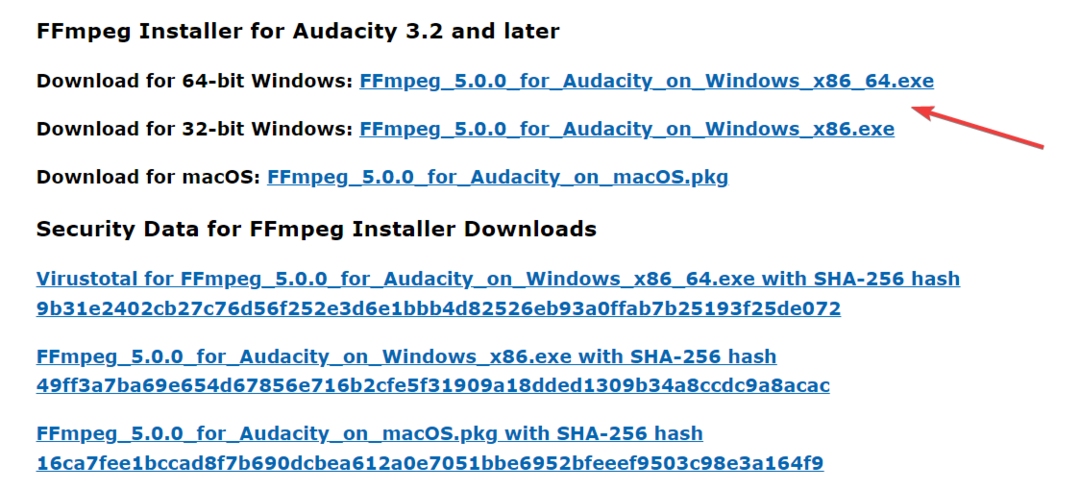
- Atsisiuntę paleiskite sąranką ir vykdykite ekrane pateikiamas instrukcijas, kad užbaigtumėte diegimą. Įsitikinkite, kad pasirinkote numatytuosius diegimo nustatymus.
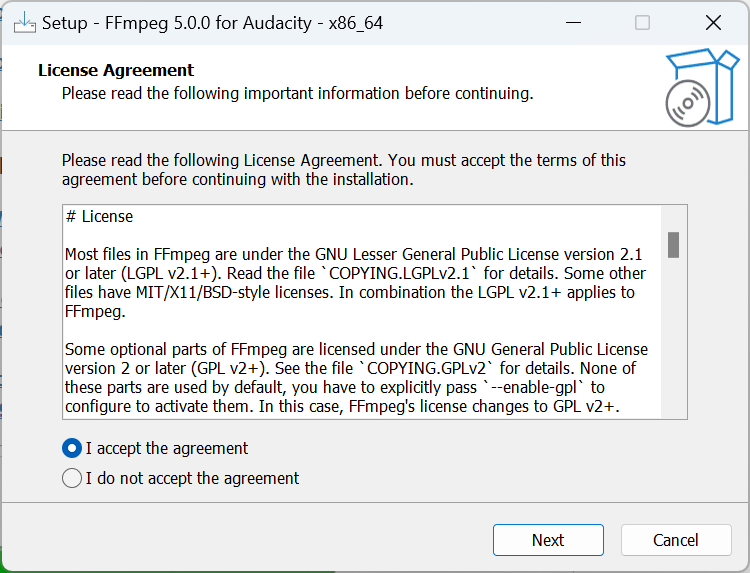
- Dabar, kai einate į Parinktys, tai bus nurodyta FFmpeg yra prieinamas ir turi būti perskaitytas. Norėdami tai patikrinti, tiesiog spustelėkite Raskite mygtuką.
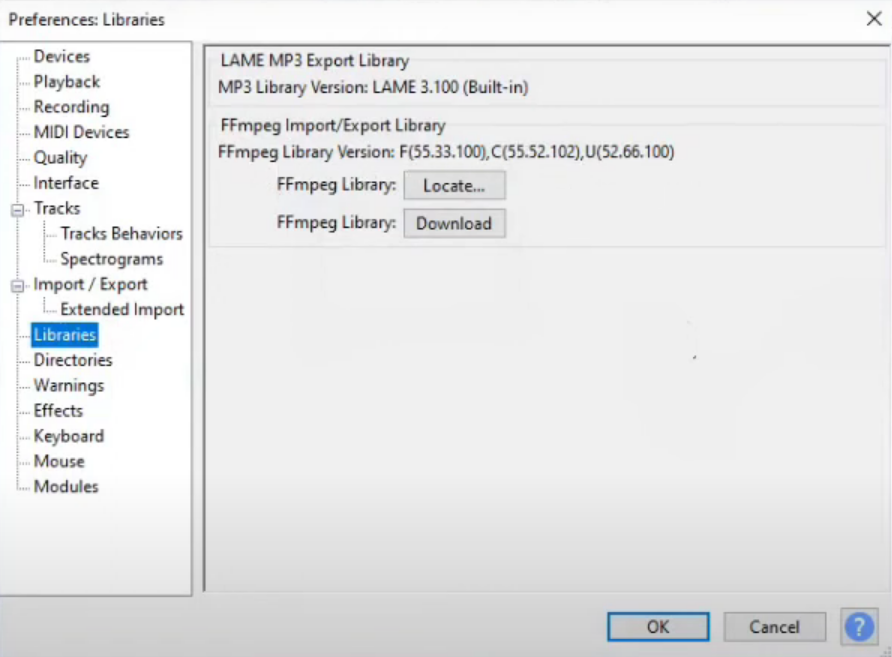
Eksperto patarimas:
REMIAMAS
Kai kurias kompiuterio problemas sunku išspręsti, ypač kai kalbama apie trūkstamus arba sugadintus sistemos failus ir „Windows“ saugyklas.
Būtinai naudokite tam skirtą įrankį, pvz Fortect, kuri nuskaitys ir pakeis jūsų sugadintus failus naujomis versijomis iš savo saugyklos.
Kai matote, kad nepavyko įkelti avformat-55.dll pranešimą, įdiegus „Audacity“ skirtą „FFmpeg“ papildinį, tai turėtų būti padaryta. Ir tai darydami įsitikinkite, kad gaunate naujausią versiją.
3. Patikrinkite „Audacity“ versiją
Kitas aspektas, kurį reikia patikrinti, yra tai, ar įdiegta „Audacity of FFmpeg“ versija atitinka. Vartotojas pranešė apie „Audacity FFmpeg“. avformat-55.dll problema, kai veikia 32 bitų Audacity versija ir 64 bitų papildinio versija.

Jei taip, tiesiog atsisiųskite 64 bitų „Audacity“ versiją iš Oficiali svetainė. Kai tai bus padaryta, visi konfliktai tarp jų turėtų būti išspręsti, o „Audacity“ suras trūkstamą DLL.
- Trūksta amd_ags_x64.dll: 5 būdai tai ištaisyti
- Trūksta wtsapi32.dll: kaip pataisyti arba atsisiųsti dar kartą
- D3dx9_41.dll nerastas: 4 būdai tai pataisyti
- Acadres.dll trūksta klaidos: kaip ją ištaisyti
4. Pašalinkite bet kurią „Audacity“ versiją
- Paspauskite Windows + R atidaryti Bėk, tipas appwiz.cpl teksto lauke ir spustelėkite Gerai.
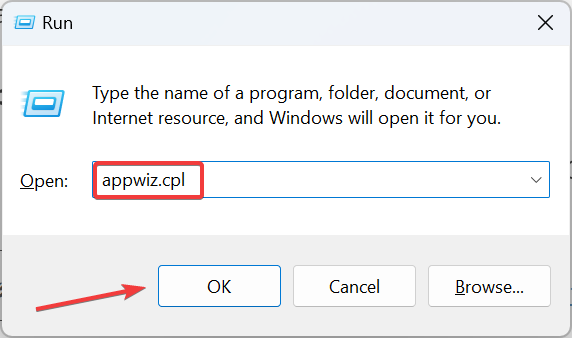
- Dabar pasirinkite Audacity iš programų sąrašo ir spustelėkite Pašalinkite.
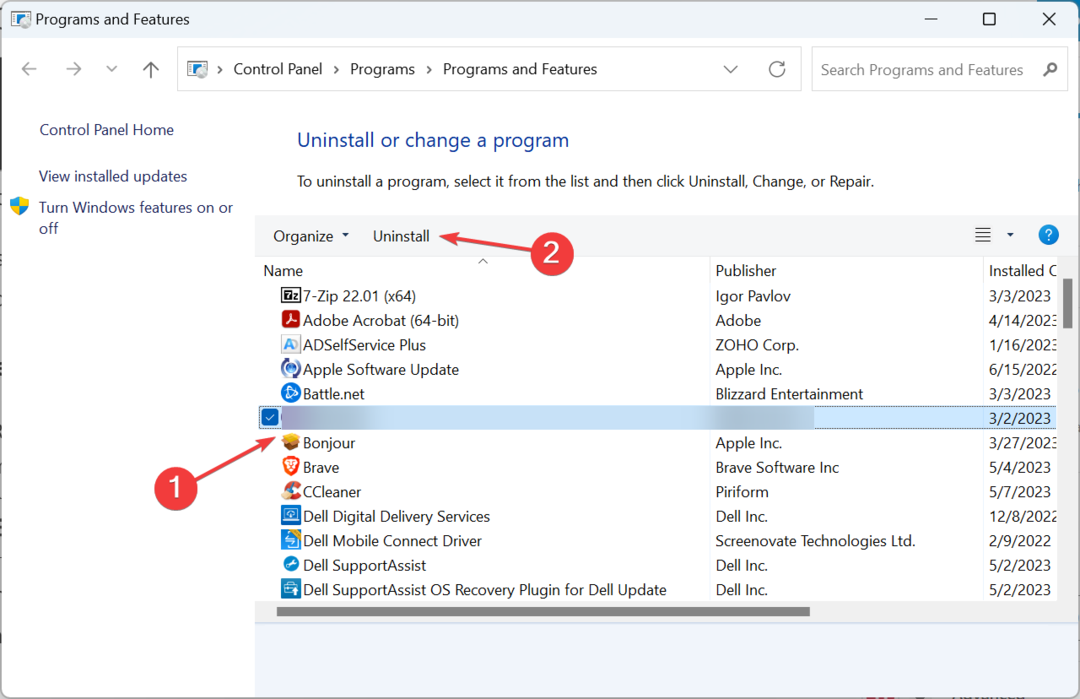
- Vykdykite ekrane pateikiamas instrukcijas, kad užbaigtumėte procesą, tada iš naujo paleiskite kompiuterį.
- Patikrinkite, ar kita versija dabar veikia tinkamai.
Kai kuriems vartotojams, avformat-55.dll Problema nerasta atsirado, kai skirtinguose diskuose buvo įdiegtos dvi „Audacity“ versijos, o vieną pašalinus pavyko. Įsitikinkite, kad atsikratėte senesnės versijos.
5. Iš naujo įdiekite programą
Jei nieko daugiau neveikė ir „Audacity“ vis tiek negali rasti avformat-55.dll, paskutinė galimybė yra pašalinkite programą, tada atsisiųskite viską iš naujo.
Be to, keli vartotojai pažymėjo, kad FFmpeg įdiegimas prieš „Audacity“ padėjo pašalinti klaidą. Taigi, būtinai išbandykite ir šį metodą.
Jei vis dar susiduriate su problema ir ieškote alternatyvų, peržiūrėkite mūsų kuruojamą sąrašą geriausia garso redagavimo programinė įranga.
Jei turite klausimų arba norite pasidalinti, kuris sprendimas jums tiko, palikite komentarą žemiau.
Vis dar kyla problemų?
REMIAMAS
Jei pirmiau pateikti pasiūlymai neišsprendė problemos, jūsų kompiuteryje gali kilti rimtesnių Windows problemų. Siūlome pasirinkti „viskas viename“ sprendimą, pvz Fortect efektyviai išspręsti problemas. Įdiegę tiesiog spustelėkite Peržiūrėti ir taisyti mygtuką ir tada paspauskite Pradėti remontą.

![Ištaisyti „xapofx1_1.dll“ problemą [trūksta / nerasta]](/f/4c2852084f2e5cfe081a83e0e219f9a5.jpg?width=300&height=460)
![D3dx9_42.dll trūksta sistemoje „Windows 10“ [greitas pataisymas]](/f/905580421bab77a2e59c1fbbe6c272c9.jpg?width=300&height=460)